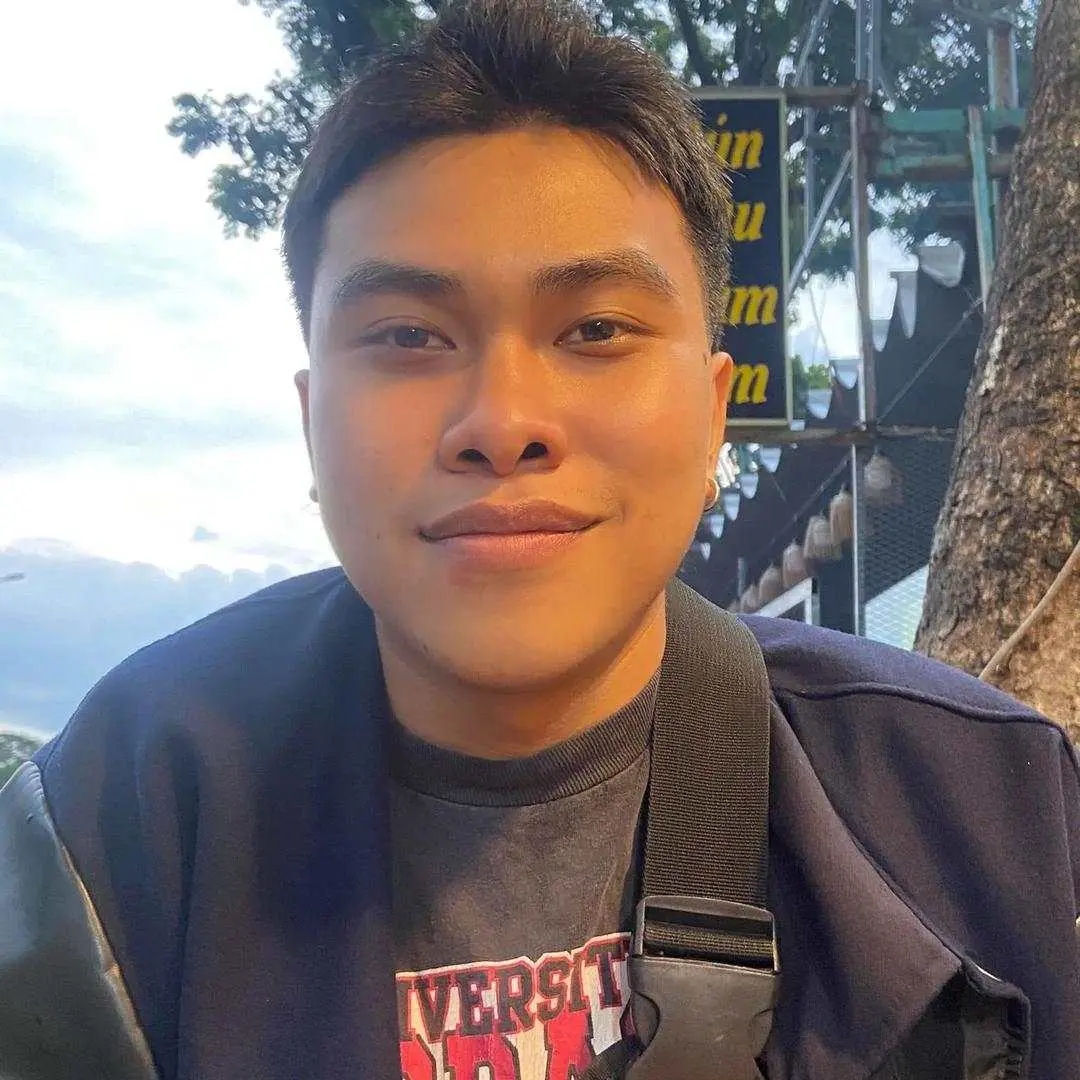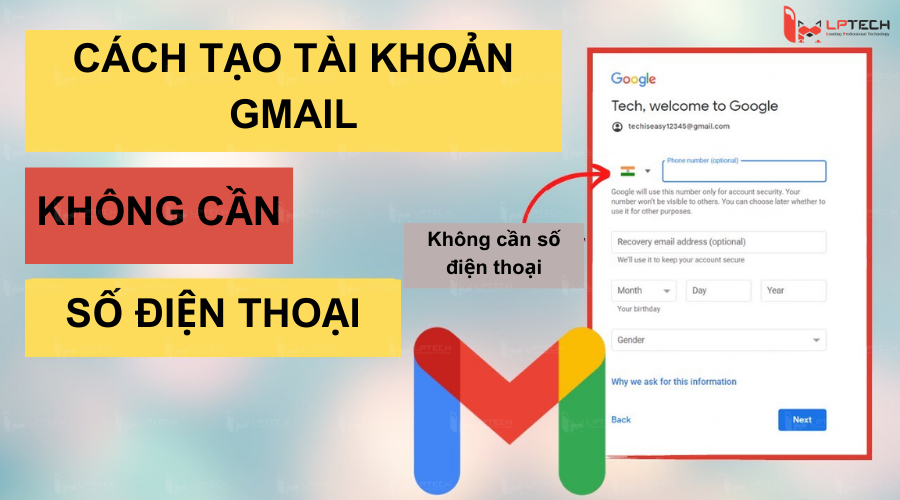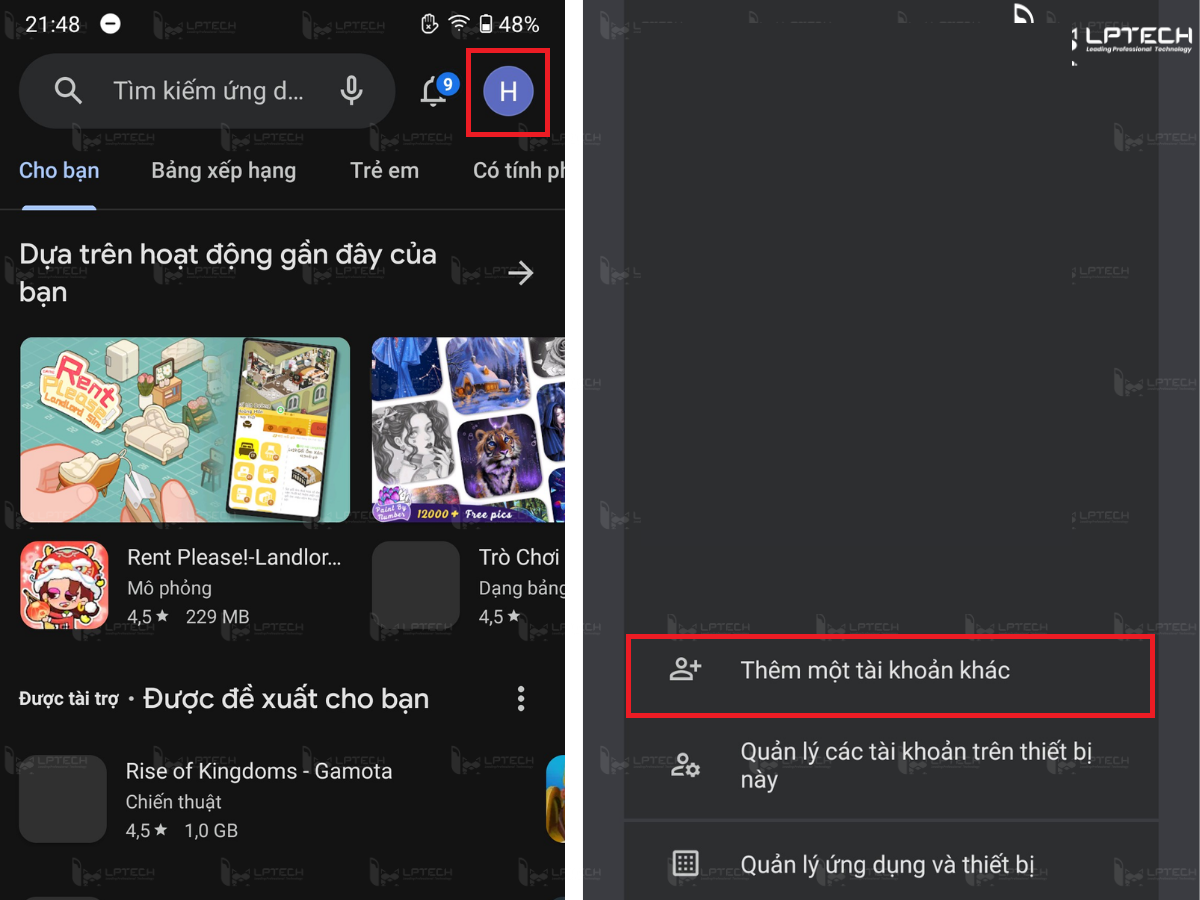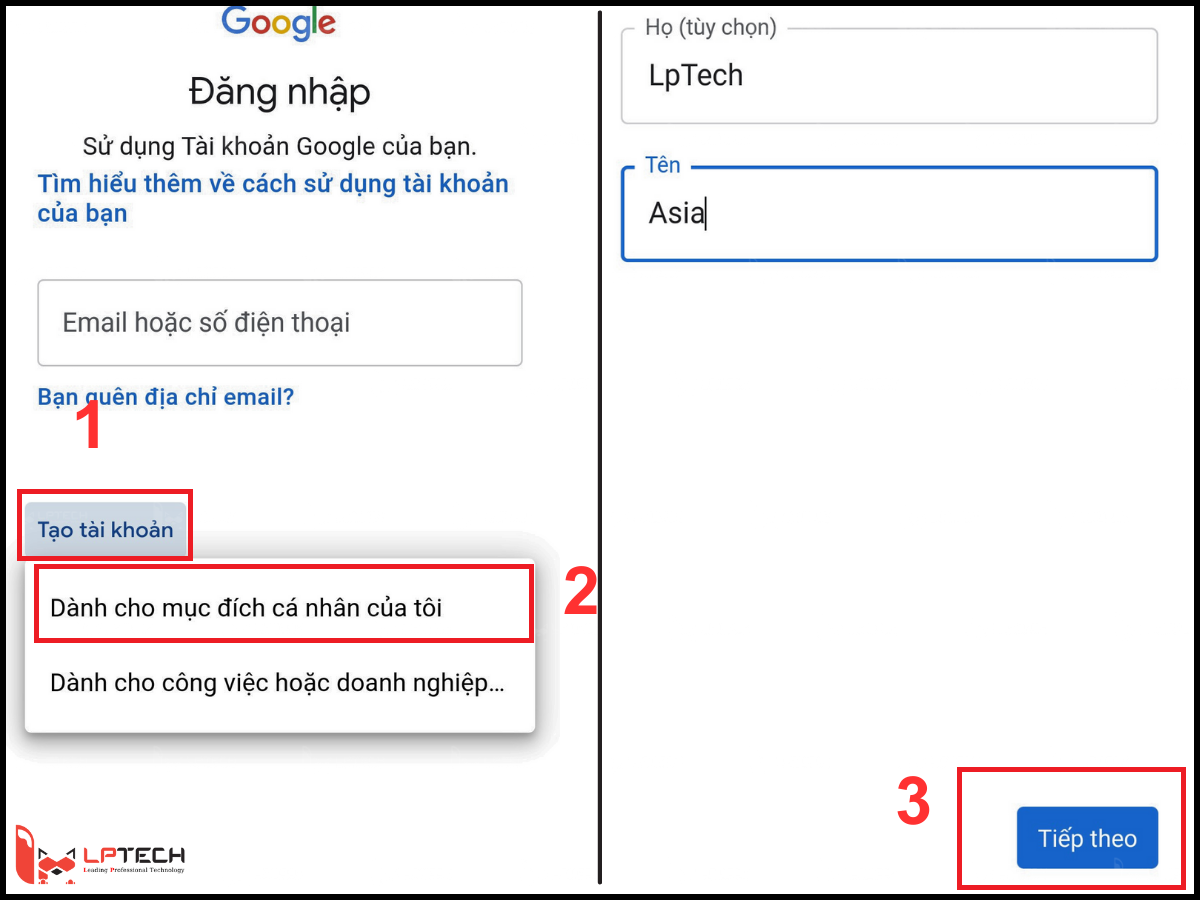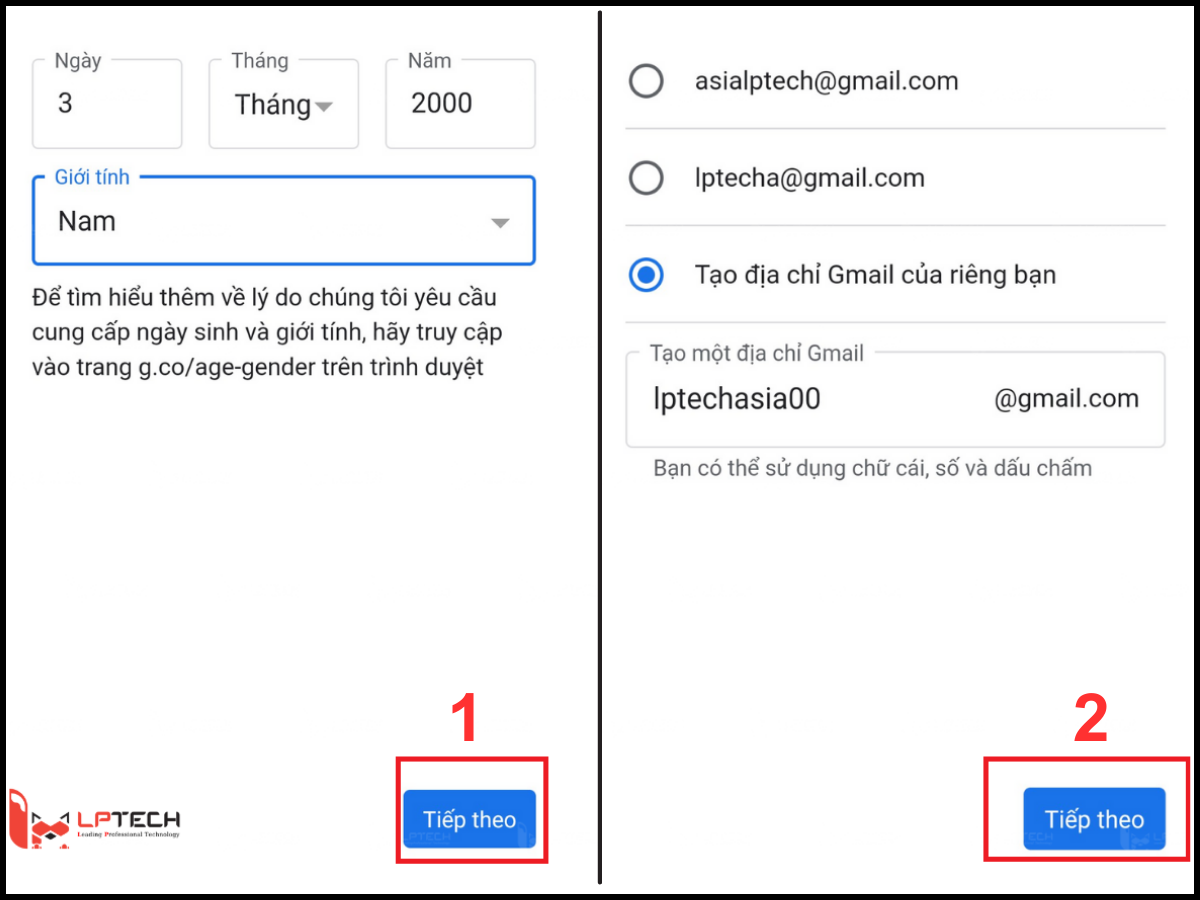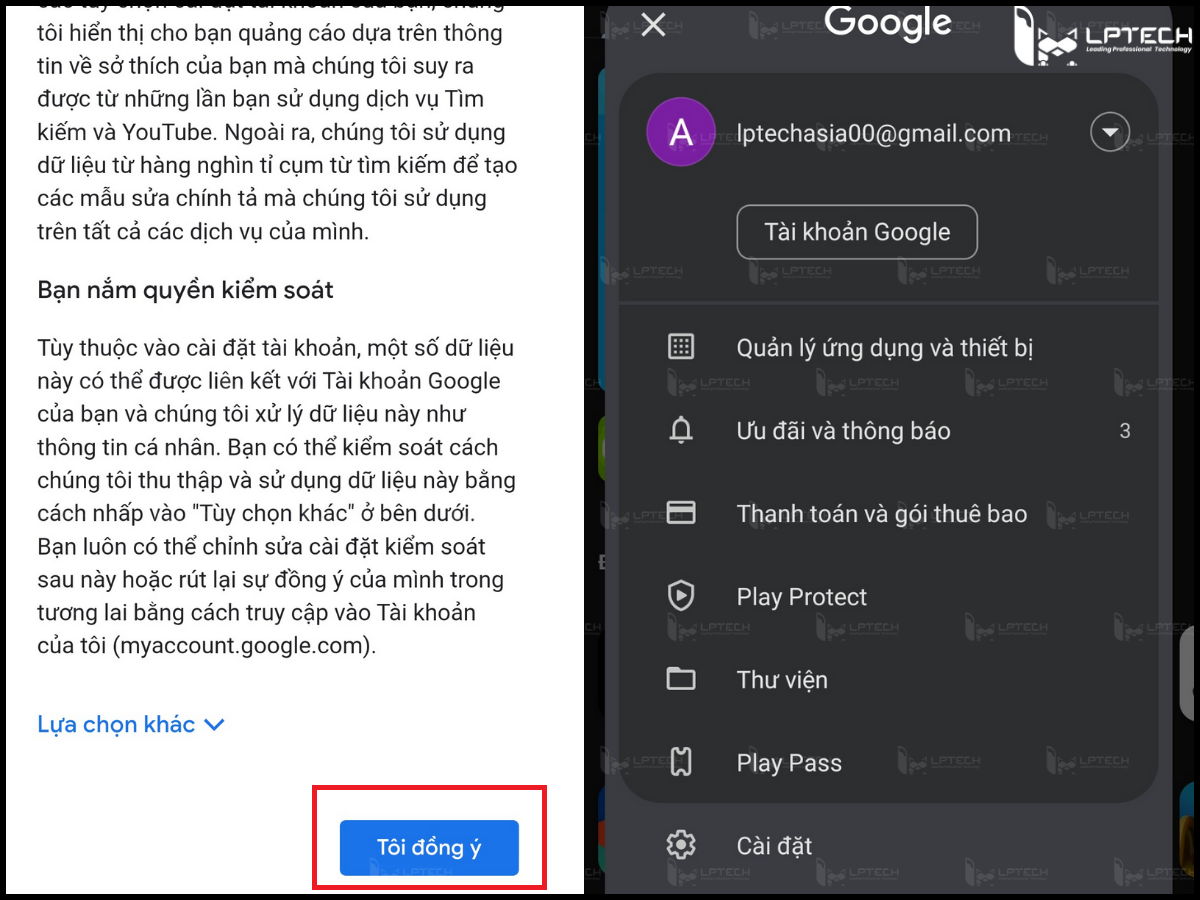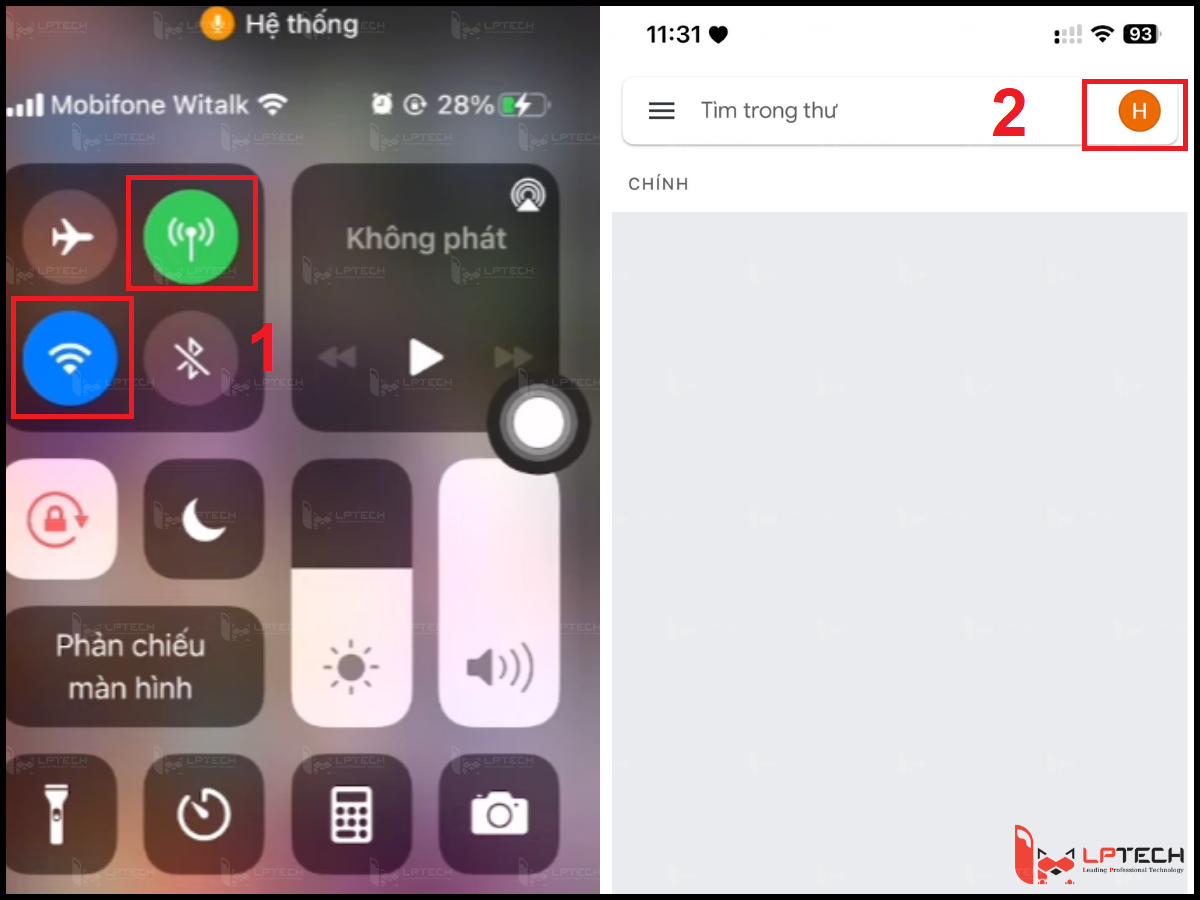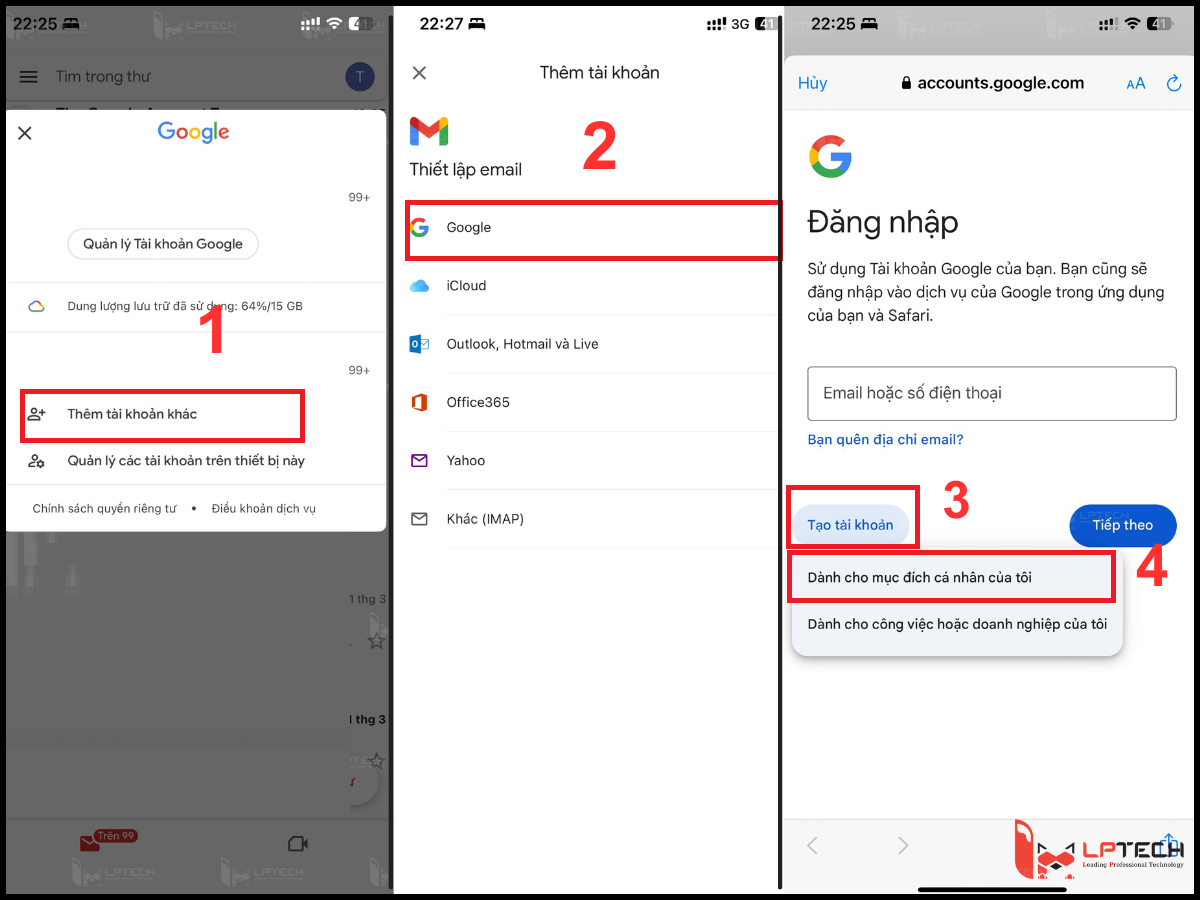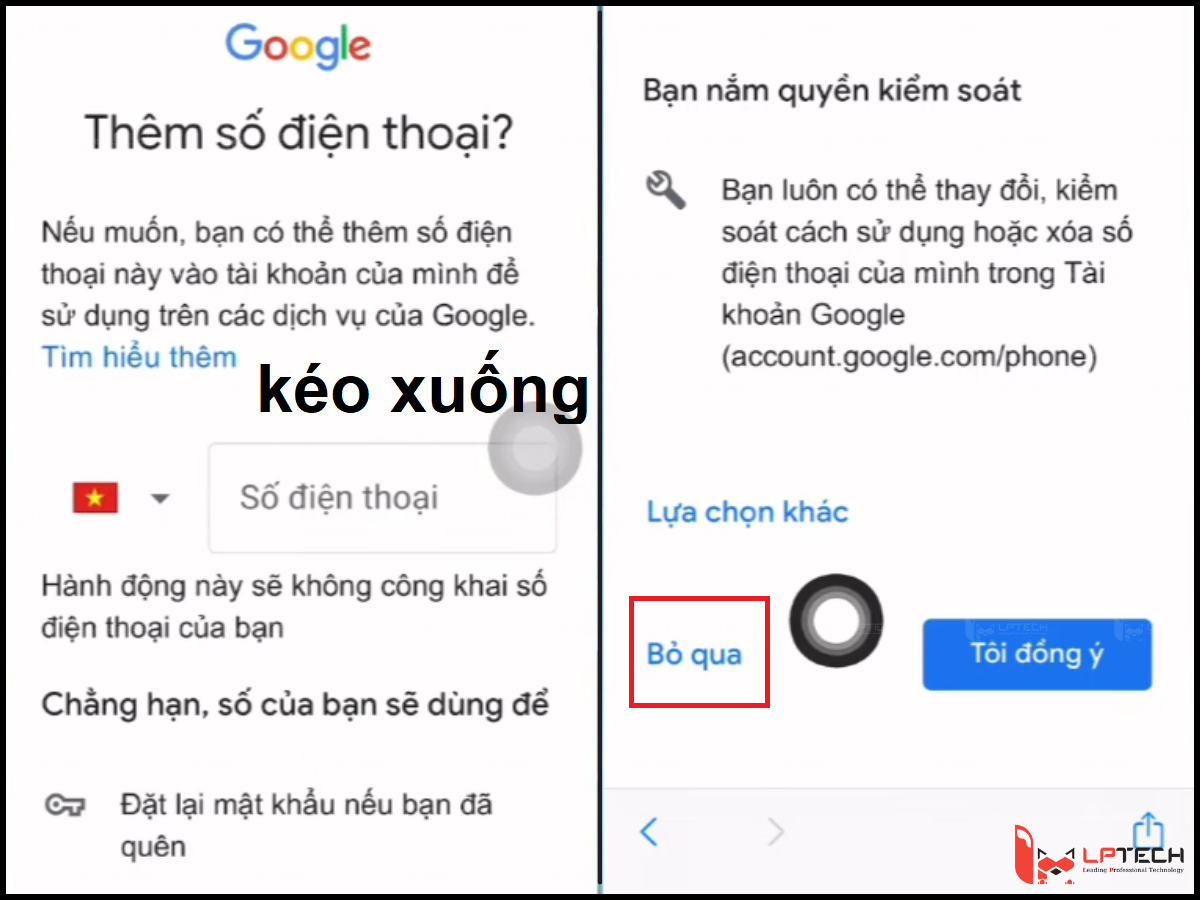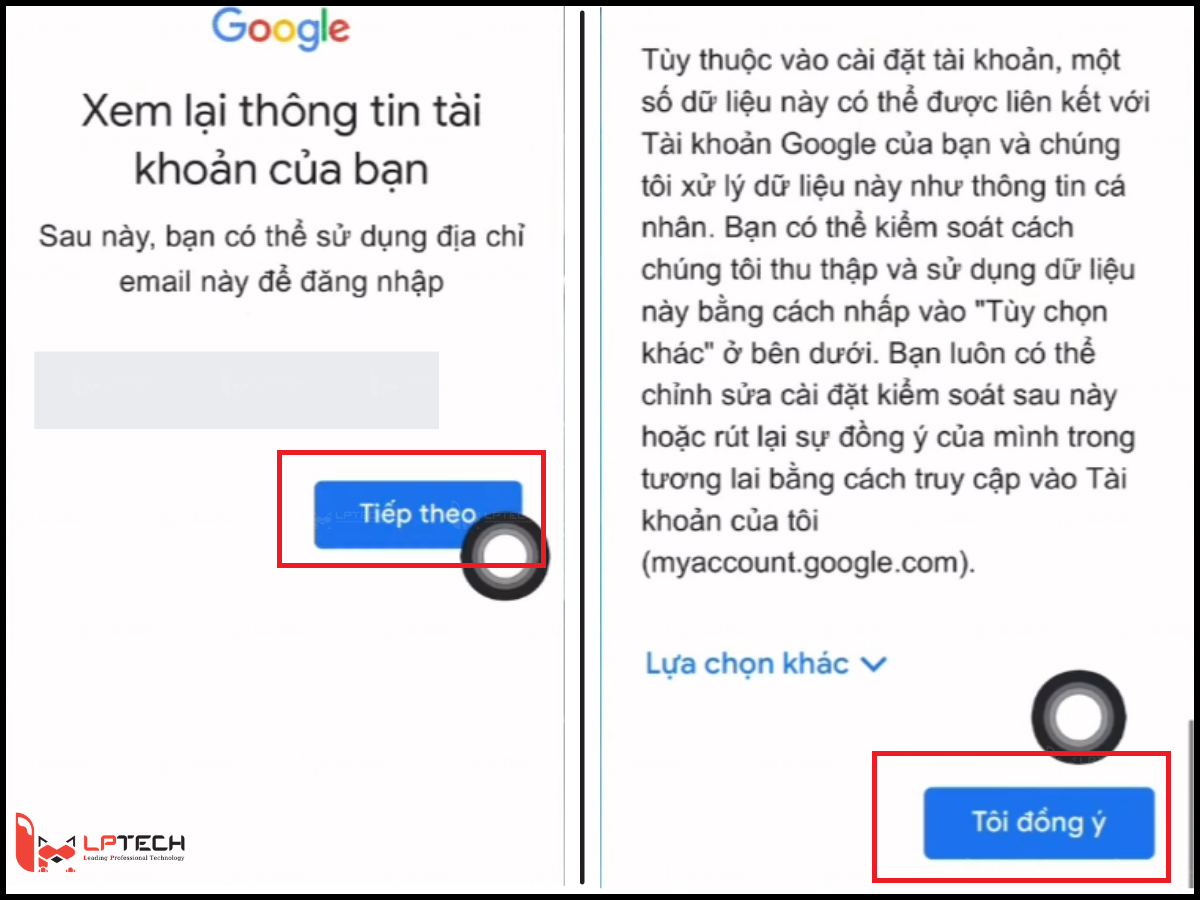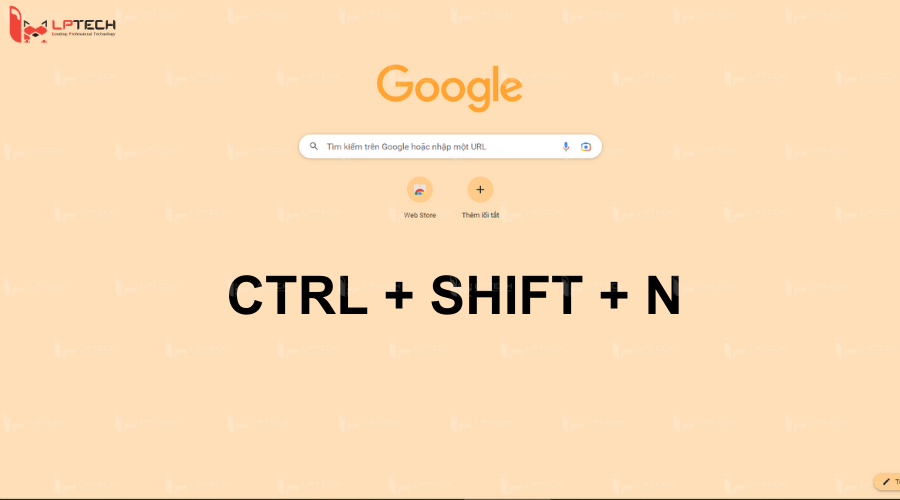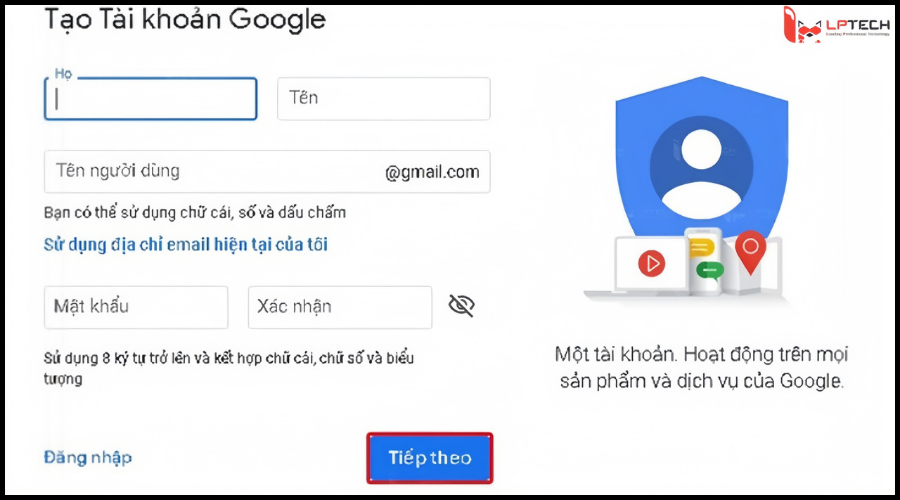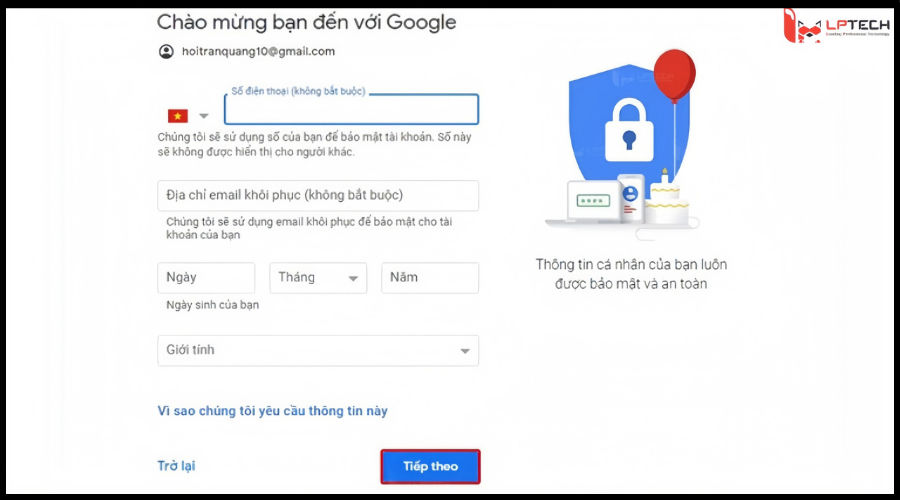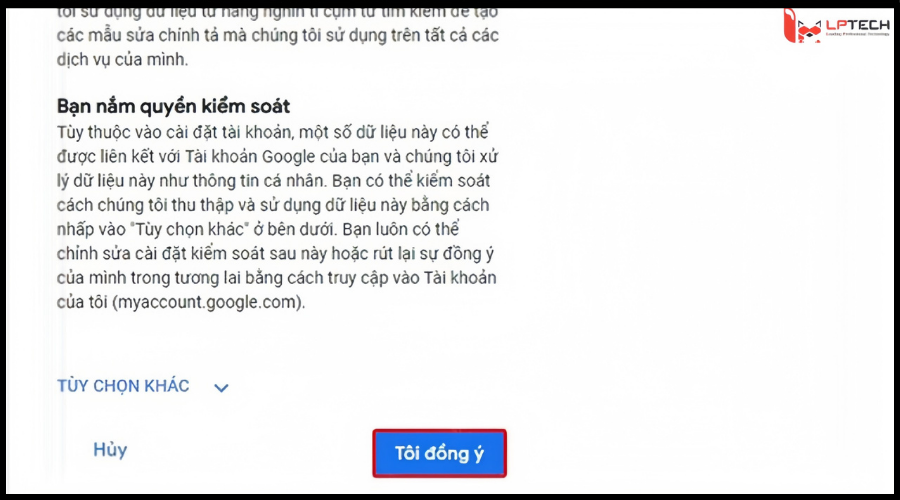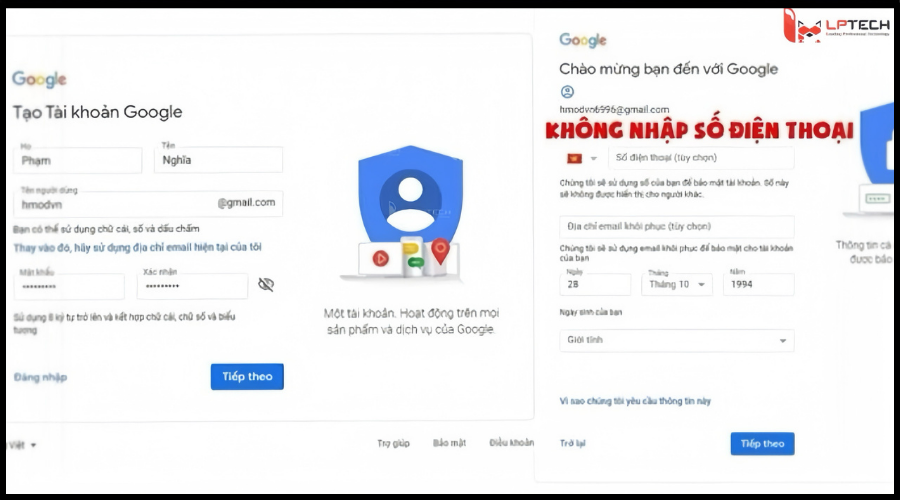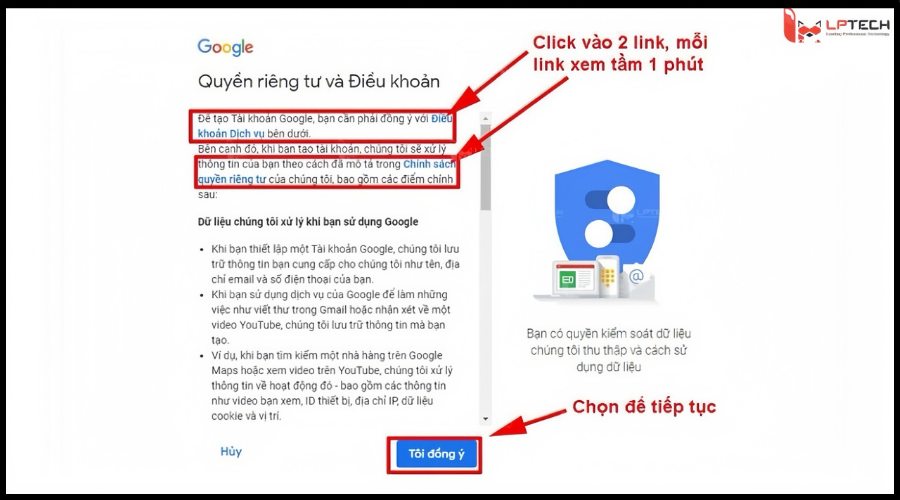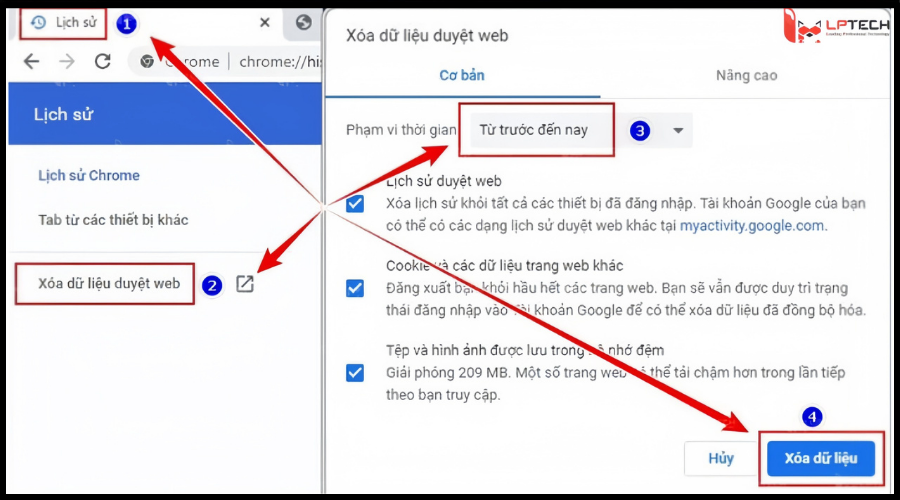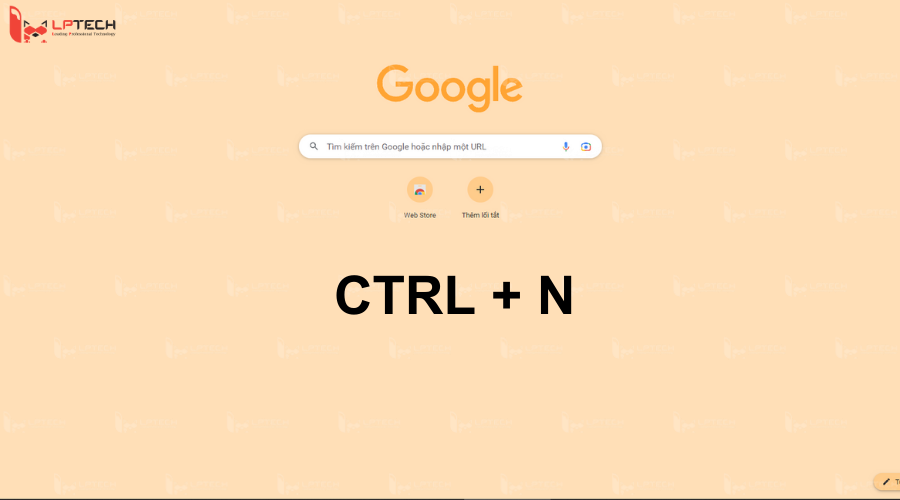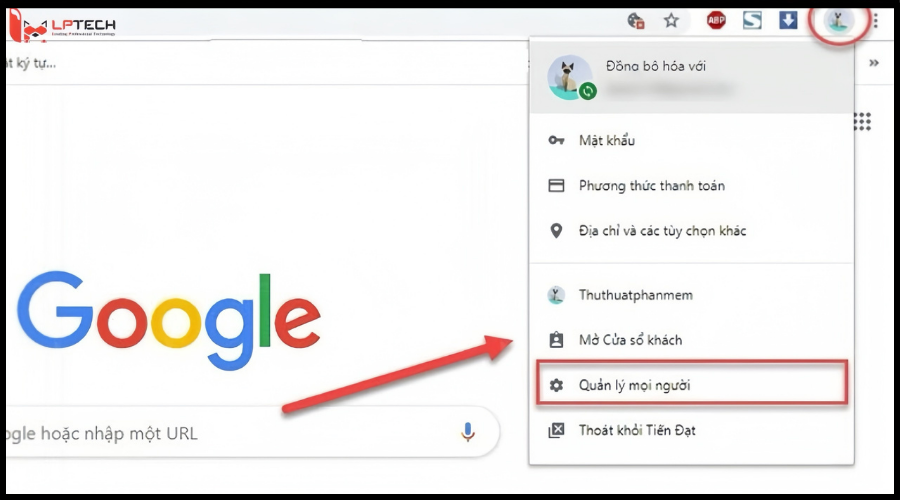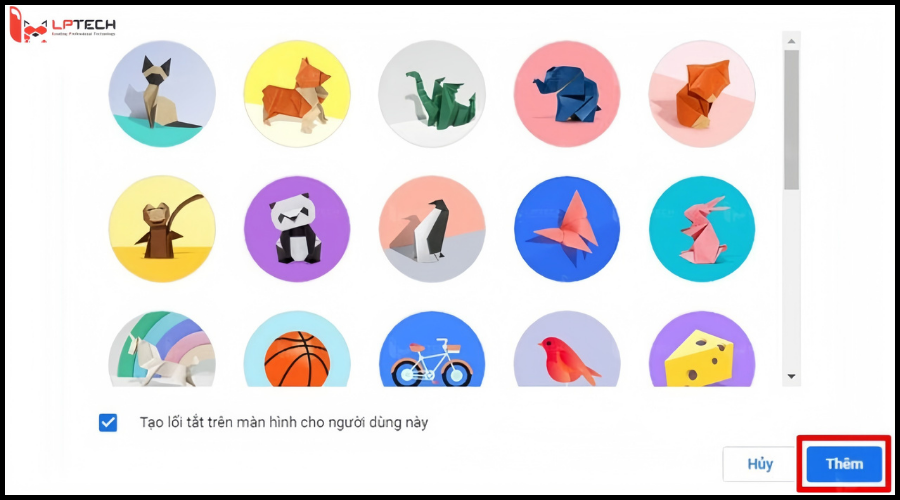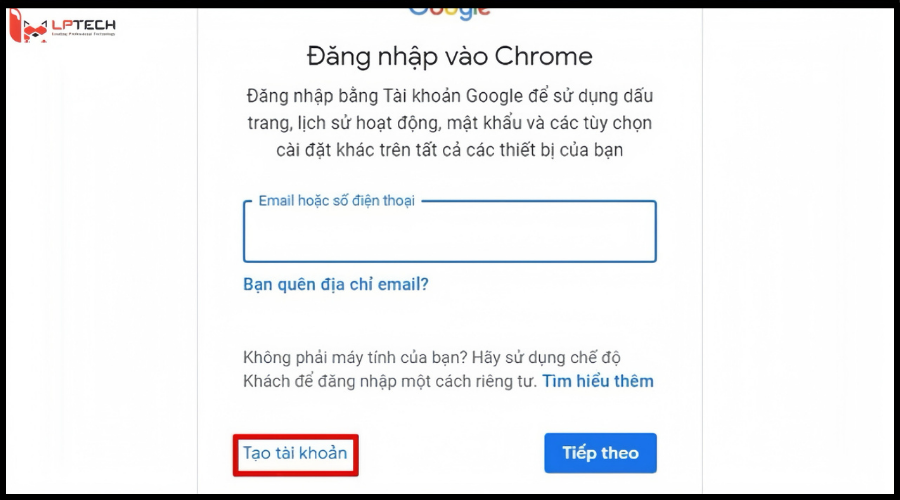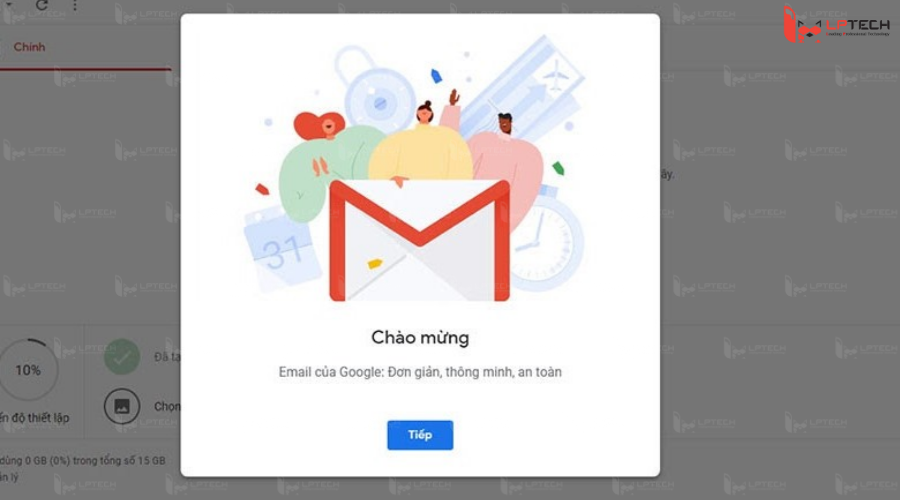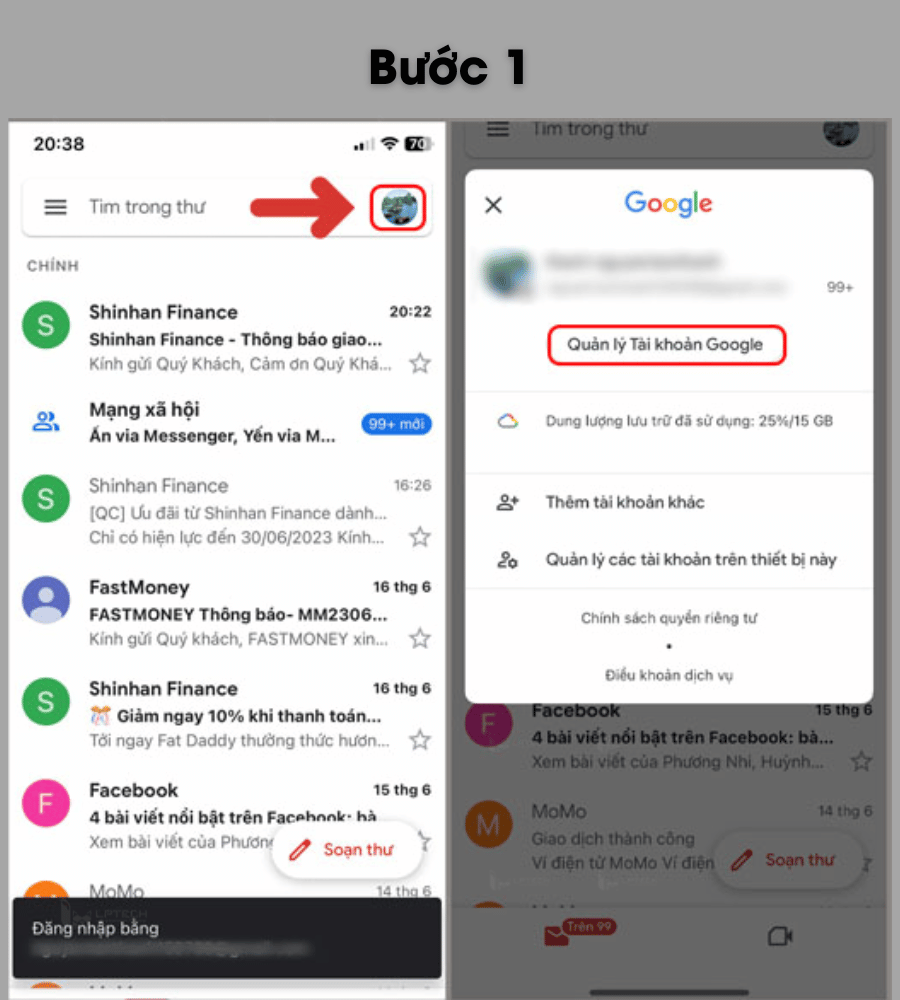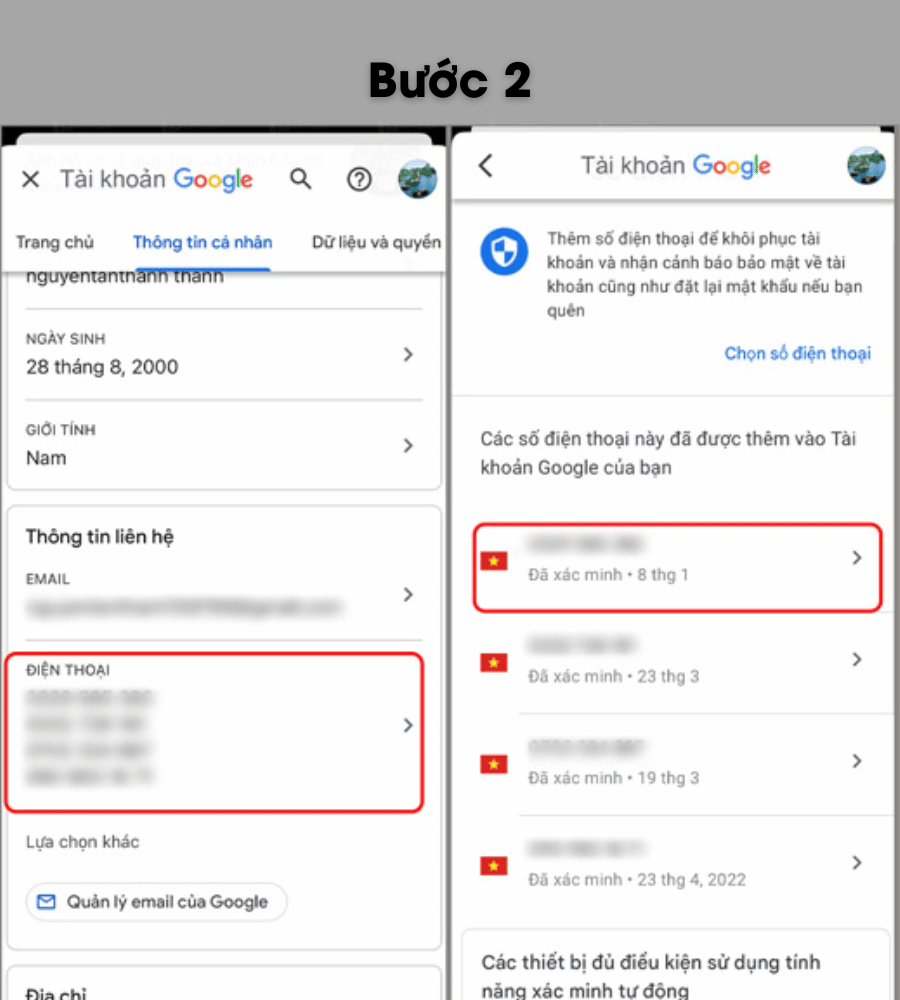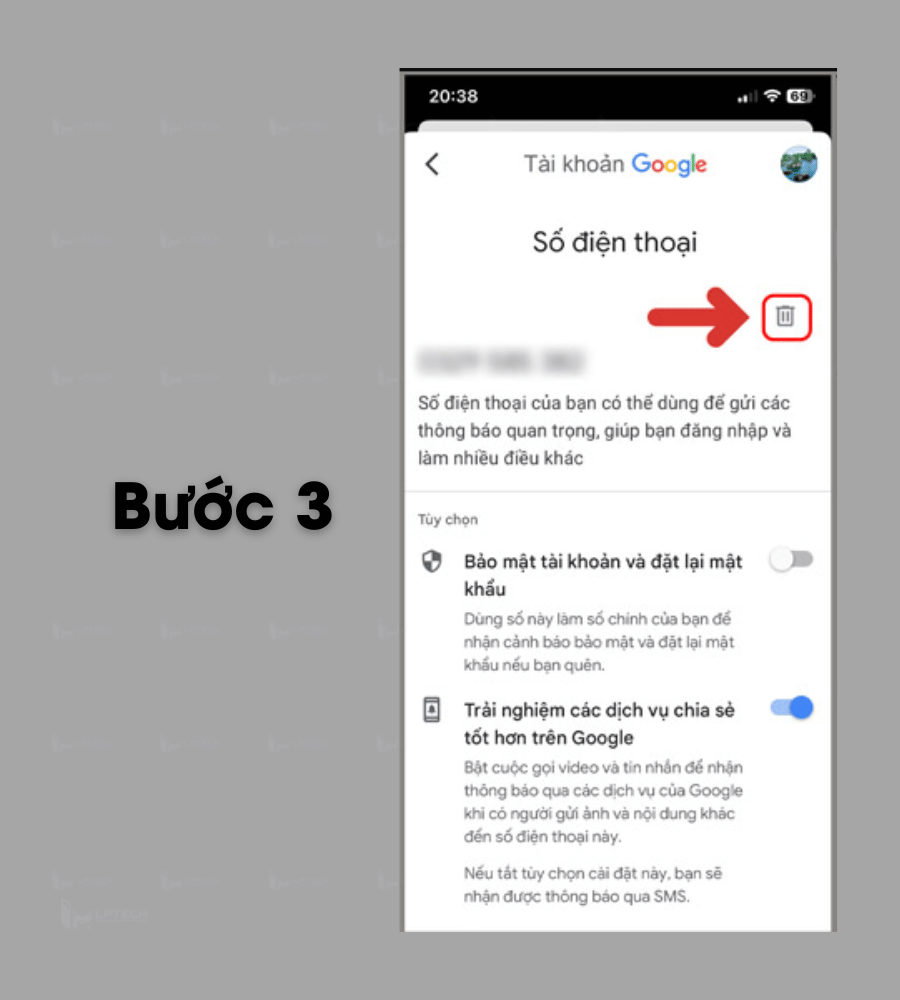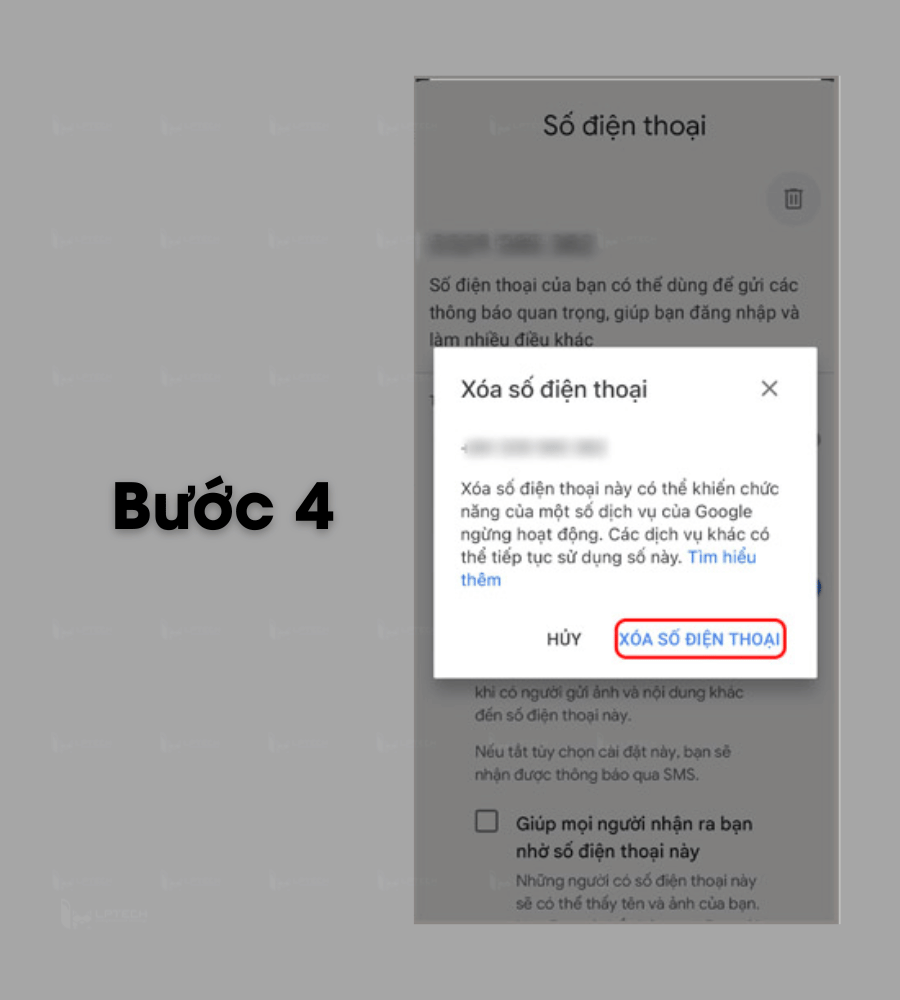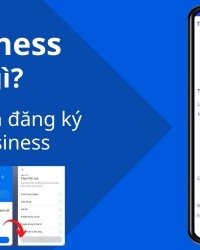Thông thường, khi người dùng muốn đăng ký một tải khoản Gmail thì hệ thống sẽ yêu cầu chúng ta phải cung cấp số điện thoại để nâng cao tính bảo mật. Vậy làm thế nào để tạo tài khoản Gmail mà không cần cung cấp số điện thoại? Hãy cùng LPTech khám phá 4 cách tạo Gmail không cần số điện thoại ngay bên dưới.
Tại sao lại cần tạo tài khoản Gmail không cần số điện thoại?
Việc tạo Gmail không cần số điện thoại là một lựa chọn một số người dùng sẽ muốn. Sau đây là 5 lý do cho việc này:
- Bản thân người dùng chưa có số điện thoại hoặc số điện thoại đang được dùng cho tài khoản Gmail quan trọng khác.
- Có thể đăng ký nhiều tài khoản yêu cầu Gmail để dùng cho nhiều mục đích khác nhau.
- Dữ liệu, thông tin số điện thoại của người dùng sẽ được bảo mật tốt hơn và không bị tình trạng rò rì thông tin sang bên thứ 3.
- Một số marketer cần nhiều hơn là một gmail để thực hiện các chiến dịch marketing của mình.
- Ngoài trao đổi thông tin dưới dạn e-mail, một tài khoản Gmail còn cho phép người dùng truy cập các ứng dụng văn phòng khác của Google như Sheets, Docs, Drive, Forms,...
Cách tạo Gmail không cần số điện thoại trên Android
Với người dùng điện thoại Android, chỉ với vài thao tác đơn giản thì đã có thể tạo ra một tài khoản Gmail mới mà không cần số điện thoại. Dĩ nhiên, bạn có thể tạo nhiều tạo tài khoản Gmail mà không cần xác minh thông tin qua số điện thoại. Nếu không biết cách tạo, hãy tham khảo hướng dẫn dưới đây.
Bước 1: Mở CH Play (cửa hàng Play) của hệ điều hành Android, chọn vào biểu tượng tài khoản -> kéo xuống rồi chọn Thêm một tài khoản mới.
Bước 2: Tiếp theo bạn chọn vào phần Tạo tài khoản -> chọn phần Dành cho mục đích cá nhân của tôi -> chọn Tiếp theo và sau đó nhập thông tin -> chọn Tiếp theo.
Bước 3: Sau đó hãy điền Ngày, tháng, năm sinh, giới tính -> chọn Tiếp theo -> chọn Tạo một đia chỉ Gmail -> điền Tên tài khoản muốn đặt -> chọn Tiếp theo.
Bước 4: Điền Mật khẩu cho tài khoản Gmail mới -> chọn Tiếp theo.
Bước 5: Hãy kiểm tra lại thông tin và đảm bảo thông tin tài khoản đúng, rồi tiếp tục chọn Tiếp theo -> chọn Tôi đồng ý.
Sau khi hoàn thành 5 bước trên, bạn đã tạo thành công một tài khoản Gmail mới mà không cần số điện thoại.
Cách tạo Gmail không cần số điện thoại trên Iphone
Tạo tài khoản Gmail không cần số điện thoại trên Iphone cũng tương tự như cách tạo tài khoản đối với máy Android ở trên. Bạn hãy cùng xem qua các bước thực hiện dưới đây nhé.
Bước 1: Hãy bật song song Wifi và Dữ liệu di động. Sau đó, truy cập vào ứng dụng Gmail đã được cài trên điện thoại của bạn -> chọn biểu tượng ảnh đại diện của bạn trên Gmail.
Bước 2: Chọn vào Thêm tài khoản khác -> Chọn Google -> ấn Tạo tài khoản -> chọn dành cho Dành cho mục đích cá nhân của tôi.
Bước 3: Điền đầy đủ thông tin Họ Tên, ngày, tháng, năm sinh -> sau đó chọn Tạo một địa chỉ Gmail.
Bước 4: Sau đó, kéo xuống -> Chọn Bỏ qua.
Bước 5: Cuối cùng, chọn Tiếp theo -> chọn Tôi đồng ý. Vậy là bạn đã tạo thành công tài khoản Gmail không cần số điện thoại trên IOS.
Lưu ý: Trong quá trình tạo tải khoản Gmail không được tắt Wifi và Dữ liệu di động. Sau khi tạo được 3-4 tài khoản Gmail thì hãy reset Modul Wifi rồi bắt đầu lại quá trình tạo tài khoản.
Cách tạo Gmail không cần số điện thoại trên máy tính
Các cách đăng ký gmail không cần trên máy tính như dùng tab ẩn danh, hoặc chế độ duyệt web riêng tư đều sẽ có một điểm chung là không để lại cookie để Google không lưu lại thông tin số điện thoại của bạn. Mỗi cách sẽ có phương pháp thực hiện khác nhau, chi tiết như sau:
Dùng cửa sổ ẩn danh trên trình duyệt để tạo
Đây chính là cách tạo tài khoản Gmail không cần số điện thoại phổ biến và dễ dàng nhất được nhiều người dùng áp dụng nhiều nhất ở thời điểm hiện tại. Dưới đây là chi tiết các bước thực hiện:
Bước 1: Truy cập vào trình duyệt Chorme lên -> Bấm tổ hợp phím Ctrl + Shift + N để mở cửa sổ ẩn danh lên.
Bước 2: Tiếp theo, hãy truy cập vào đường link sau để vào trang đăng kí tài khoản Gmail mới:
Bước 3: Người dùng hãy nhập những thông tin cơ bản được yêu cầu như: Họ Tên, địa chỉ Gmail theo mong muốn và Mật khẩu của tài khoản đó -> chọn Tiếp theo.
Bước 4: Sau đó, trên màn hình sẽ hiện ra phần điền Gmail hoặc số điện thoại khôi phục nhưng KHÔNG BẮT BUỘC nên hãy bỏ qua phần này rồi điền các thông tin còn lại như Ngày, tháng, năm sinh, giới tính của mình -> chọn Tiếp theo.
Bước 5: Cuối cùng, chọn vào phần Tôi đồng ý là đã hoàn thành.
Lưu ý: Nếu như bạn đã làm theo các bước tạo tài khoản Gmail không cần số điện thoại như trên nhưng mà lại không được thì hãy thực hiện việc đổi địa chỉ IP máy hoặc sử dụng một cái máy tính khác để thao tác lại.
Dùng cửa sổ Khách để tạo
Ngoài trình duyệt ẩn danh, thì Chorme cho phép người dùng truy cập trình duyệt với tư cách là Khách để không bị lưu lại thông tin sau khi dùng. Vậy nên, đây cũng là một cách để người dùng có thể tạo tài khoản Gmail mà không cần số điện thoại. Dưới đây là chi tiết các bước thực hiện.
Bước 1: Trước hết, truy cập vào trình duyệt Chorme -> click vào phần 3 chấm trên góc phải -> di chuột đến phần Gmail -> chọn Tài khoản Khách.
Bước 2: Tiếp theo truy cập vào đường link: -> nhập vào thông tin cơ bản theo yêu cầu của hệ thống như cách tạo tài khoản Gmail không cần số điện thoại trên tab ẩn danh -> chọn vào Tiếp tục.
Bước 3: Khi hoàn thành các thông tin, sẽ có một thông báo Quyền riêng tư và điều khoản hiện ra. Sau đó, người dùng hãy để cho máy tính treo khoảng 1 phút để hệ thống không tính Spam vi phạm.
Bước 4: Chọn vào ô Tôi đồng ý là đã thành công trong quá trình tạo tài khoản Gmail không cần số điện thoại trên tab Khách.
Dùng User mới để tạo
Trong tất cả các cách trên thì có lẽ cách dùng User mới này sẽ là cách tạo tài khoản Gmail không cần số điện thoại dài nhất. Tuy nhiên, cách này cũng được coi là cách đem lại hiệu quả cao nhất. Cùng xem chi tiết ở bên dưới nhé.
Bước 1: Truy cập vào trình duyệt Chorme trên máy tính -> Bấm thao tác tổ hợp phím Ctrl + H
Bước 2: Sau đó, người dùng nhấn vào Xoá lịch sử trình duyệt web. Trong phần Phạm vi thời gian, hãy chọn mốc thời gian Từ trước đến nay -> Chọn Xoá dữ liệu.
Bước 3: Tiếp đến, người dùng nhấn vào nút có biểu tượng User xuất hiện trên góc phải màn hình -> Chọn Quản lý mọi người.
Bước 4: Trong giao diện này, người dùng hãy chọn Thêm để tạo thêm tài khoản.
Bước 5: Kế tiếp, người dùng tiếp tục chọn vào biểu tượng User ở trên góc phải màn hình -> chọn nút Bật tính năng đồng bộ hoá.
Bước 6: Chọn phần Tạo tài khoản -> bạn hãy điền những thông tin được yêu cầu của hệ thống.
Bước 7: Khi người dùng đã điền thành công mọi thông tin của mình thì cũng như đồng ý các điều khoản là đã tạo thành công tài khoản Gmail không cần số điện thoại.
Cách xóa số điện thoại đã dùng để đăng ký Gmail
Trong một vài trường hợp bạn cần một tài khoản Gmail không có số điện thoại (hay có thể nói là "trắng thông tin") thì bạn hãy vào phần Quản lý Tài khoản Google > chọn Thông tin cá nhân > chọn Điện thoại > bấm vào số điện thoại cần xóa > nhấn vào biểu tượng thùng rác để xóa > chọn Xóa số điện thoại để hoàn tất.
Hướng dẫn chi tiết từng bước cụ thể:
Bước 1: Nhấn vào hình đại diện ở góc phải trên cùng và chọn Quản lý Tài khoản Google.
Bước 2: Tại mục Thông tin cá nhân, chọn Điện thoại và bấm vào số điện thoại cần xóa.
Bước 3: Nhấn vào biểu tượng thùng rác để xóa.
Bước 4: Chọn Xóa số điện thoại để hoàn tất.
Rủi ro khi sử dụng Gmail không cần số điện thoại
Như chúng ta có thể thấy, việc tạo tài khoản Gmail không cần số điện thoại khá đơn giản. Tuy nhiên, người dùng không nên tạo quá nhiều tài khoản Gmail không cần số điện thoại khi không cần thiết vì một số lý do sau đây:
- Khi sử dụng tài khoản Gmail không cần số điện thoại thì tính bảo mật của tài khoản sẽ bị giảm do không có thông tin liên lạc của chủ sở hữu. Vì vậy, nếu tài khoản Gmail không an toàn sẽ kéo theo sự mất an toàn của những tài khoản được liên kết với tài khoản Gmail đó.
- Nếu Gmail bị trục trặc hay gặp phải vấn đề thì việc khôi phục lại tài khoản là cực kì khó khăn. Bạn sẽ không thể sử dụng chức năng thay đổi số điện thoại trong trường hợp cần thiết.
Thông qua bài viết trên đã cung cấp cho người dùng cách đăng ký tài khoàn Gmail không cần số điện thoại mới nhất 2024 một cách đơn giản, dễ dàng nhất. LPTech chúc các bạn thực hiện thành công.
Thông tin liên hệ
Nếu bạn có thắc mắc gì, có thể gửi yêu cầu cho chúng tôi, và chúng tôi sẽ liên lạc lại với bạn sớm nhất có thể .
Công ty TNHH TMĐT Công nghệ LP
Giấy phép kinh doanh số 0315561312/GP bởi Sở Kế Hoạch và Đầu Tư TP. Hồ Chí Minh.
Văn phòng: Lầu 4, Toà nhà Lê Trí, 164 Phan Văn Trị, phường Bình Thạnh, TP. HCM.
Hotline: 0338 586 864
Mail: sales@lptech.asia
Zalo OA:LP Tech Zalo Official
Zalo Sales:033 85 86 86 64 (Sales)